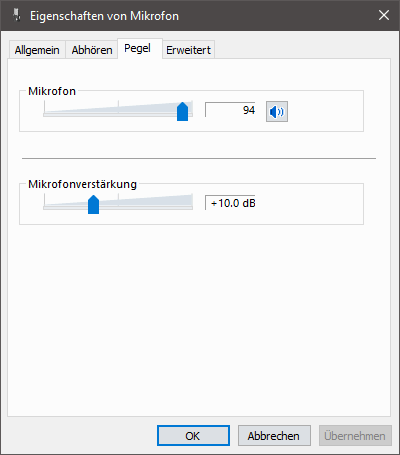À l’époque de Corona, beaucoup ont fait leurs premières expériences de vidéoconférence. Ceux qui utilisent des écouteurs fermés ou un casque ont dû apprendre que cela peut être très étrange de ne pas entendre sa propre voix.
Cette expérience est surtout vécue avec des écouteurs fermés ou des écouteurs intra-auriculaires qui “scellent” l’oreille. En conséquence, on n’entend plus sa propre voix correctement, mais plutôt de manière étouffée, ce qui non seulement donne une sensation étrange, mais permet aussi de parler automatiquement plus fort et de déranger ses collègues.
Local monitoring ou monitoring par microphone
Avec le monitoring micro, l’enregistrement du microphone est diffusé sur le casque. Vous entendez donc vos propres paroles prononcées et également l’environnement. Dans Windows 10, cette fonction peut être activée dans les paramètres du microphone.
Nous ouvrons d’abord les paramètres du son. Pour cela, nous cliquons sur l’icône de son et sélectionnons “Sons”.
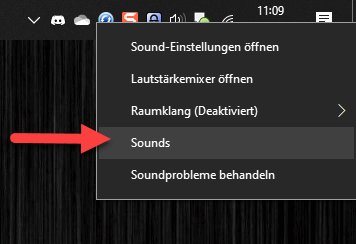
Dans les réglages du son, nous sélectionnons l’onglet “Enregistrement”. Les appareils d’enregistrement s’affichent ici. Nous y sélectionnons maintenant notre appareil d’enregistrement/microphone que nous voulons utiliser dans la vidéoconférence.
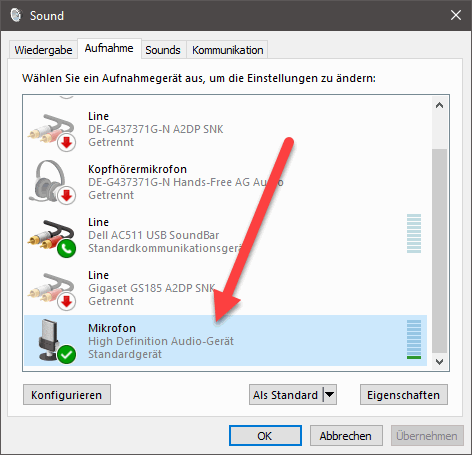
Nous cliquons maintenant sur les paramètres. Ici, nous pouvons activer la fonction dans l’onglet “Écouter”.
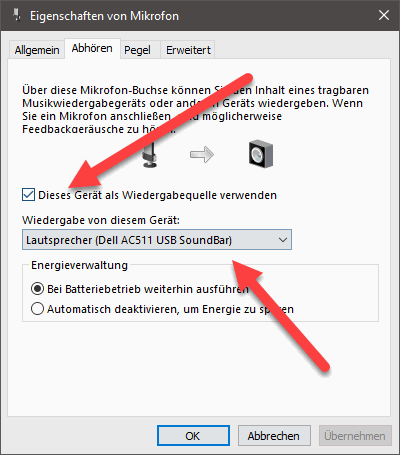
Pour ce faire, nous cochons la case “Utiliser ce périphérique comme source de lecture” et sélectionnons un périphérique audio pour la sortie. Il devrait s’agir de nos écouteurs. Après avoir cliqué sur Appliquer, la fonction est activée et nous devrions entendre les bruits environnants.
Selon les réglages du microphone, il se peut que l’enregistrement soit trop fort et que l’on entende l’environnement et soi-même trop fort. Dans ce cas, on peut baisser le niveau du microphone.